
- Beetekno ile tüm teknoloji gelişmelerinden anında haberdar olmak için uygulamamızı indirip bildirimlerinizi açmayı unutmayın!

Sitemize üye olarak beğendiğiniz içerikleri favorilerinize ekleyebilir, kendi ürettiğiniz ya da internet üzerinde beğendiğiniz içerikleri sitemizin ziyaretçilerine içerik gönder seçeneği ile sunabilirsiniz.
Sitemize üye olarak beğendiğiniz içerikleri favorilerinize ekleyebilir, kendi ürettiğiniz ya da internet üzerinde beğendiğiniz içerikleri sitemizin ziyaretçilerine içerik gönder seçeneği ile sunabilirsiniz.
Üyelerimize Özel Tüm Opsiyonlardan Kayıt Olarak Faydalanabilirsiniz
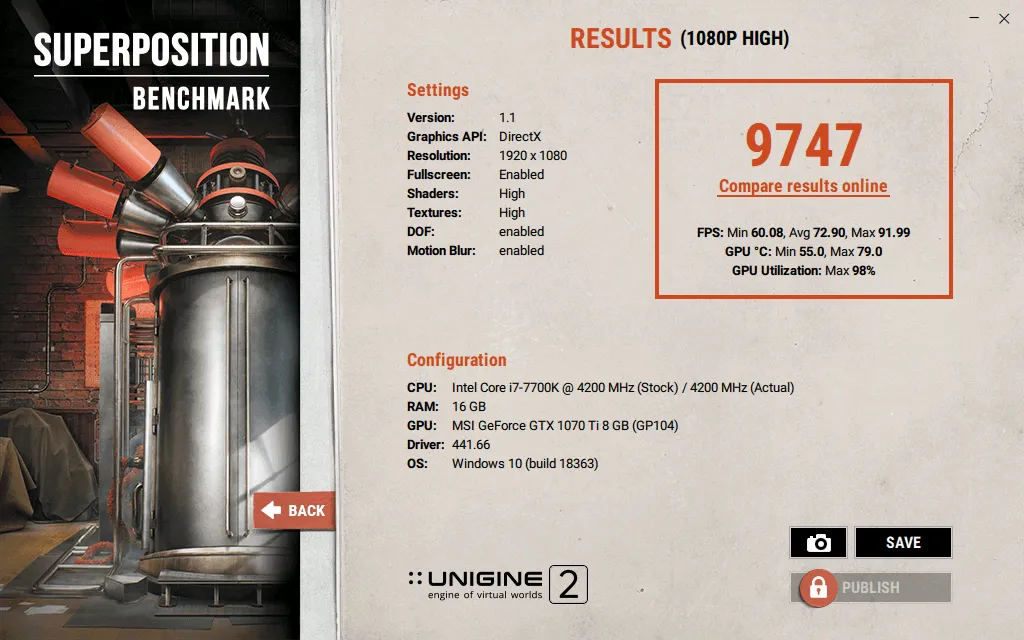
Stuttering Hatasının Çözümü: Oyunlarda Akıcılığı Artırmak
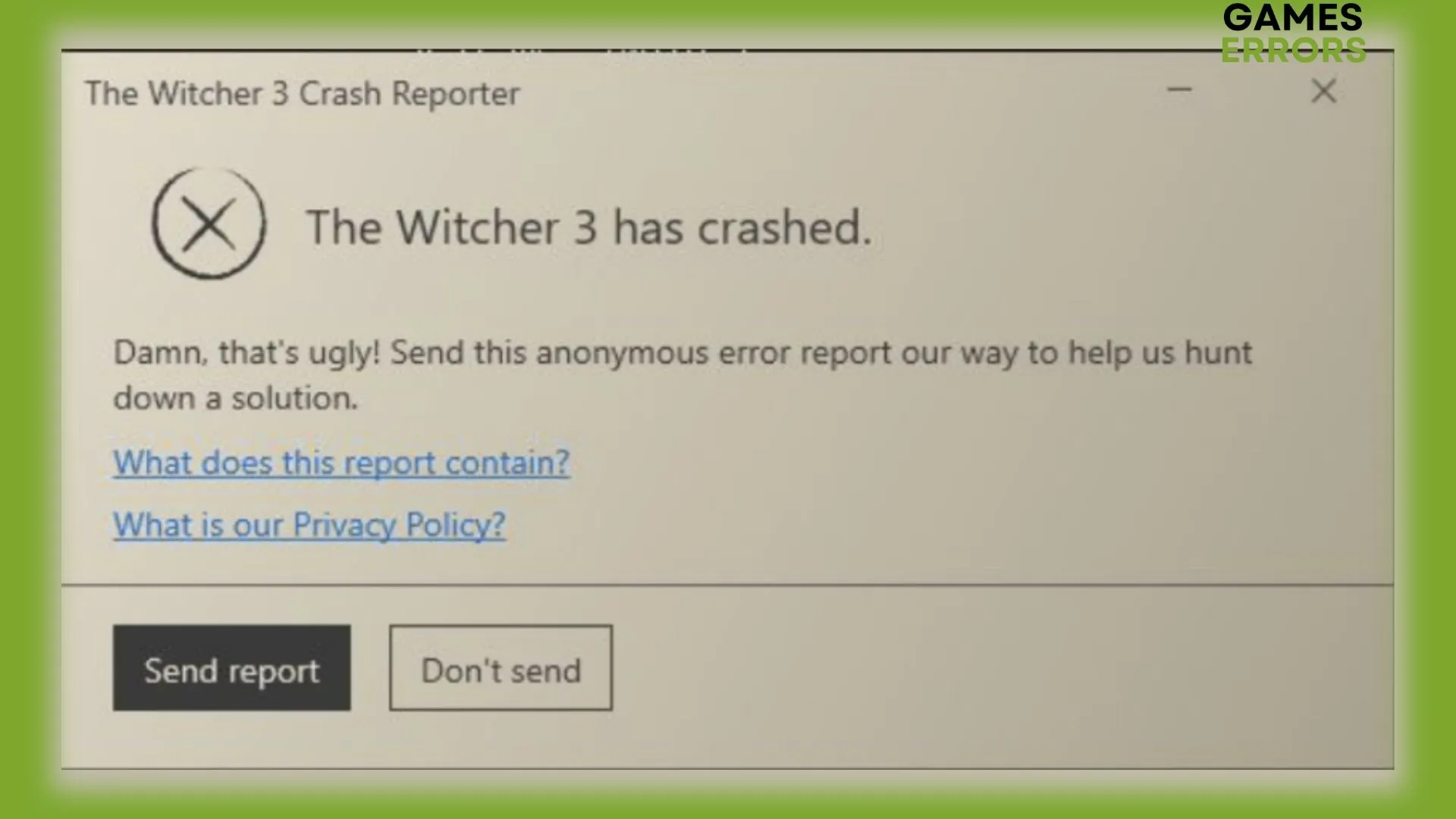
Crashing, oyuncular için sinir bozucu bir durumdur. Bu, genellikle yazılım veya donanım uyumsuzlukları, sürücü problemleri, oyun dosyalarındaki bozukluklar veya aşırı ısınma gibi nedenlerden kaynaklanır. İşte oyun çökme sorunlarını çözmek için kapsamlı bir rehber:
İçindekiler
ToggleOyunlar, belirli bir donanım ve yazılım gereksinimlerini karşılamanızı bekler. Sisteminiz oyunun minimum veya önerilen gereksinimlerini karşılamıyorsa oyun çökebilir.
dxdiag yazarak sistem özelliklerinizi görebilirsiniz.Eski veya uyumsuz ekran kartı sürücüleri, oyunların çökmesine neden olabilir. En son sürücüyü yüklemek bu sorunu çözebilir.
Bozuk veya eksik oyun dosyaları çökme sorunlarına yol açabilir. Çoğu oyun platformu, oyun dosyalarının bütünlüğünü kontrol etmek için araçlar sunar.
Hem oyun hem de işletim sistemi güncellemeleri çökme sorunlarını çözebilir.
Aşırı ısınma, donanımın performansını düşürebilir ve oyun çökmesine neden olabilir.
Yetersiz depolama alanı, oyunların düzgün çalışmasını engelleyebilir ve çökme sorunlarına yol açabilir.
Bazı antivirüs veya güvenlik yazılımları oyun dosyalarını engelleyebilir ve crashing sorunlarına neden olabilir.
Yüksek grafik ayarları, donanımınızı aşırı zorlayabilir ve çökme sorunlarına yol açabilir.
Arka planda çalışan bazı uygulamalar, oyunlarla çakışmalara neden olabilir.
Windows’un güç tasarrufu modları, oyunlarda performans sorunlarına ve crashing problemlerine neden olabilir.
Çoğu oyun, grafik işleme için DirectX veya Vulkan API’sini kullanır. Güncel olmayan bir API, crashing sorunlarına yol açabilir.
Oyunlar için yüklenen modifikasyonlar veya üçüncü taraf yazılımlar, uyumsuzluk sorunlarına yol açabilir.
Çevrimiçi oyunlarda zayıf internet bağlantısı oyunun crashingine neden olabilir.
Eğer hiçbir yöntem işe yaramıyorsa, oyun dosyalarını tamamen kaldırıp yeniden yüklemek faydalı olabilir.
Eski bir BIOS veya anakart sürücüsü, donanım uyumsuzluklarına neden olabilir.
Oyun çökme sorunları, yazılım ve donanım arasında uyumsuzluklardan kaynaklanabilir, ancak bu rehberdeki yöntemler genellikle sorunlarınızı çözecektir. Sürücüleri güncel tutmak, oyun dosyalarını doğrulamak ve donanım performansını optimize etmek, çökme sorunlarını önlemenin anahtarlarıdır. Eğer tüm yöntemlere rağmen sorun devam ediyorsa, donanım yükseltmesi veya teknik destek almayı düşünebilirsiniz. Keyifli oyunlar! 🎮








Yorum Yaz